둘 이상의 채팅방에 관한 정보를 공유해야 하는 경우 메시지를 브로드캐스트하면 됩니다. 즉, 메시지를 여러 채팅방에 동시에 게시할 수 있습니다.
-
Lync 주 창에서 채팅방 단추를 클릭한 다음 팔로우함 또는 소속 그룹 단추를 클릭합니다.
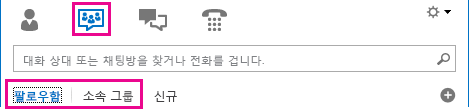
-
Ctrl 키를 누른 채 목록에서 메시지를 게시하려는 각 채팅방을 클릭합니다.
-
마우스 오른쪽 단추를 클릭한 다음 드롭다운 메뉴에서 메시지 브로드캐스트를 선택합니다.
-
메시지 브로드캐스트 대화 상자의 텍스트 입력 영역에 메시지를 입력합니다.

-
(선택 사항) 다음 중 하나를 실행합니다.
-
메시지 전체 또는 일부의 색, 크기, 글꼴 종류 또는 서식(기울임꼴, 굵게, 밑줄)을 변경하려면 선택한 텍스트를 강조 표시하고 글꼴 아이콘을 클릭한 다음 원하는 대로 변경합니다.
-
이모티콘을 추가하려면 이모티콘을 넣을 위치에 커서를 놓고 이모티콘 아이콘을 클릭한 다음 추가할 이모티콘을 클릭합니다.
-
메시지를 우선 순위 높음으로 표시하려면 중요도 높음 아이콘을 클릭합니다.
-
웹 주소를 링크로 표시하려면 전체 주소를 사용합니다.
-
-
Enter 키를 누릅니다.
중요: 채팅방 메시지를 게시하거나 브로드캐스트한 후에는 삭제할 수 없습니다. 해당 메시지는 채팅방이 활성 상태인 동안 채팅방에 액세스하는 모든 사용자가 볼 수 있습니다.










